小红书怎么公开专辑?小红书公开专辑方法
1、首先打开小红书app,点击右下角我版块。
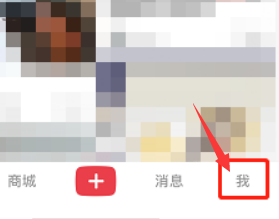
2、然后在我版块中点击收藏-专辑。
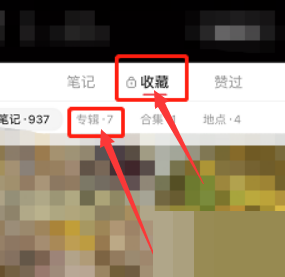
3、接着找到想要公开的专辑,点击右上角三个点的按钮。

4、从弹出的窗口中点击编辑专辑。
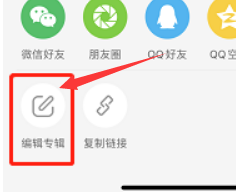
5、最后将公开我的专辑右侧的按钮打开就可以了。
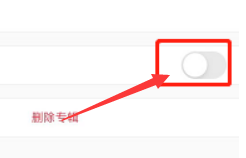
以上这篇文章就是小红书公开专辑方法,更多教程尽在新媒体软件园。
小红书怎么公开专辑?小红书公开专辑方法
1、首先打开小红书app,点击右下角我版块。
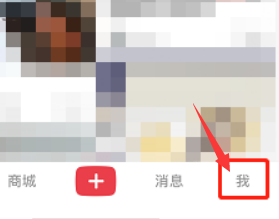
2、然后在我版块中点击收藏-专辑。
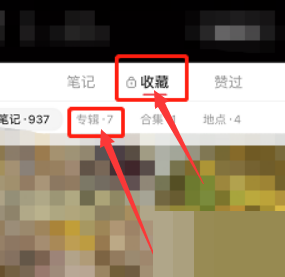
3、接着找到想要公开的专辑,点击右上角三个点的按钮。

4、从弹出的窗口中点击编辑专辑。
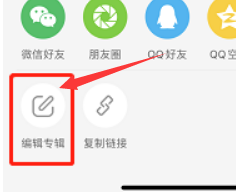
5、最后将公开我的专辑右侧的按钮打开就可以了。
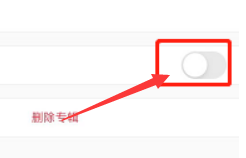
以上这篇文章就是小红书公开专辑方法,更多教程尽在新媒体软件园。